チャットワークでは、複数アカウントをワンクリックで切り替えて用途に合わせた使い方ができるのでとても便利です。
しかし、この機能が使えるのはデスクトップ版アプリだけでした。外出など移動中はスマホからチャットワークを使うことが多くなります。スマホ版では、ワンクリックでアカウントを切り替えられないためスマホユーザーにとっては不便極まりない状況でした。
2021年1月27日、Chatworkから待望のサービスがリリースされました。
なんと、スマホ版アプリで複数アカウントの切り替えが使えるようになりました。このアップデートにより、今後更にスマホユーザーの利用者が増えることでしょう。
チャットワーク追加アップデート チャットワークのスマホアプリ版で複数アカウント使用が可能に!
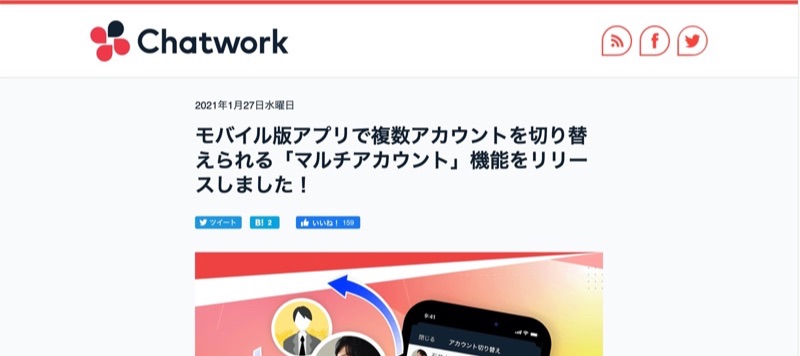
チャットワークでは公式に複数アカウントの所持が認められており、公式も利用を推奨しています。
そこで今回は、チャットワークで複数のアカウントをスマホで使う方法など含めて解説していきますので、ぜひご覧ください。
設定方法
まず、チャットワーク・スマホ版アプリを最新版へアップデートしましょう。
アップデートが完了したら、実際にスマホから切り替えができるか確認しましょう。
チャットワークを使いはじめたばかりの方など、アカウントを1つしか持っていない方は、新たにアカウントを追加しましょう。
アカウントの追加方法はこちらの記事を参考にしてください。
-

-
新規登録|チャットワークをはじめよう!
Chatwork(チャットワーク)は2004年の操業以来、多くの企業から利用されているビジネス用チャットツールです。2020年11 ...
続きを見る
アプリを最新版へアップデートする
まずはチャットワーク・スマホ版アプリを最新版へアップデートする方法をご紹介します。今回の解説ではiPhoneでの解説画像となりますが、Androidでもほとんど同じ手順となりますので参考にしてください。
注意ポイント
最新版にアップデートを行うには、iOS12.0以上、Android OS 6.0以上が必要となります。
古いタイプの筐体を使用している場合は、アップデートが行えないことがありますので注意してください。
まずはApp Store(Androidの場合はGoogle Play)を開き、『チャットワーク』を検索します。
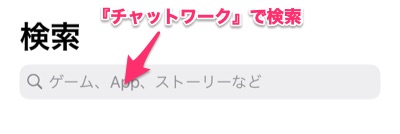
チャットワークアプリが表示されたら、アップデートをタッチして、アプリ最新版にアップグレードを行ってください。
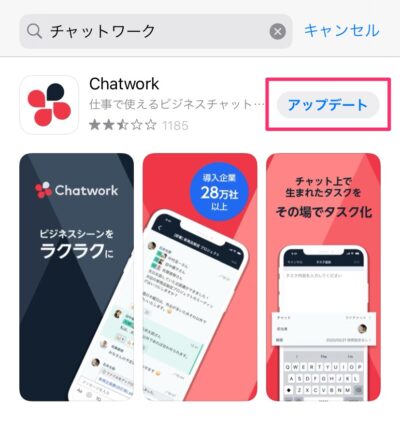
こちらでアップデートと表示されていない場合は、OSが対応していないか、まだアプリをインストールしていない可能性があります。
複数アカウントを切り替える方法
アップデートが完了したら、スマホ版アプリで複数アカウント切り替えの準備を行いましょう。
まず既存アカウントに、切り替えを行いたいアカウントの追加を行っていきます。
アプリを開き、右下にあるアカウントをタッチします。(こちらのアカウント表示も、アップデートによりアイコンが表示されるようになりました!)

次にプロフィール画面が表示されるので、名前の下にあるアカウント切り替えをタッチします。
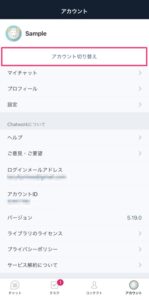
アカウント切り替え画面に移動したら、すでにアカウントを持っている場合は既存のアカウントでログインをタッチし、ログインを行います。新規でアカウントを作成する場合は新規登録をタッチしてください。
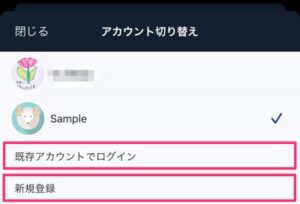
アカウントの切り替えを行う時は、切り替えたいアカウントをタッチして、複数アカウントの切り替えを行います。
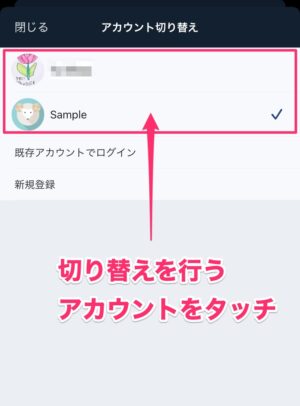
まとめ
今回は、2021年1月27日に追加されたアップデート。スマホ版アプリでも複数アカウントの切り替えが使えるようになったということで解説を行いました。
働き方が多様化している現代では、複数のアカウントをそれぞれビジネス毎に分けて運用するシーンは今後も増加していくことでしょう。
ぜひ複数アカウントの切り替えを活用して、ビジネスを円滑に進めていってください。






